Ungoogled Chromium nedir? Windows 10'da nasıl kurulur ve kullanılır
Ungoogled Chromium , Chrome benzeri bir arayüze sahip, ancak kodlar, Google yapımı(Google-made) ikili dosyalar vb. gibi Google web hizmetlerinden tamamen bağımsız olan açık kaynaklı bir projedir . Google Chrome'dan farklı olarak, bu web tarayıcısında (Google Chrome)Google hesabıyla senkronizasyon devre dışı bırakılmıştır. Bu nedenle , gizliliğine daha fazla önem veren ve tarama verilerinin (Hence)Google hesaplarıyla izlenmesini veya senkronize edilmesini istemeyen kullanıcılar, Ungoogled Chromium'u(Ungoogled Chromium) kullanabilirler . Ayrıca, Ungoogled Chromium otomatik olarak güncellenmeyecektir. Kullanıcıların güncellemeleri indirerek manuel olarak yüklemeleri gerekir. Bu yazımızda yükleme işlemini anlatacağız.(Ungoogled Chromium)Windows 10'da(Windows 10) Google'sız Chromium .
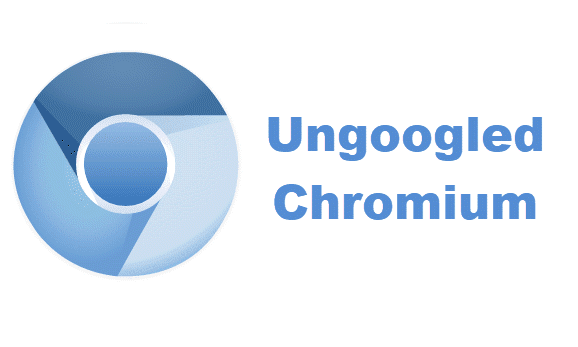
Ungoogled Chromium en özel web tarayıcılarından biri olsa da, bir grup geliştirici tarafından yönetilmektedir . Ayrıca, açık kaynaklı bir web tarayıcısıdır, yani kurulum dosyaları herhangi birinden gelebilir, potansiyel bir risk olabilir. Ayrıca GitHub'ın indirme sayfasında bir uyarı mesajı listelenir. Bunlar, Ungoogled Chromium'un(Ungoogled Chromium) bazı dezavantajlarıdır .
Windows 10'da (Windows 10)Ungoogled Chromium nasıl kurulur
Ungoogled Chromium'u (Ungoogled Chromium)Windows 10'a(Windows 10) yükleme adımlarını görelim .
1] Ungoogled Chromium , GitHub'da(GitHub) indirilebilir. Web sitesini ziyaret ettiğinizde, web tarayıcısının farklı işletim sistemleri için mevcut olduğunu göreceksiniz. Sistem mimarinize(system architecture) bağlı olarak Windows 32 veya 64 bit sürümlerine tıklamanız gerekir . Sistem mimarinizi öğrenmek için “ Control Panel > System and Security > System ”e gidin.

Okuyun(Read) : Windows 64-bit Itanium nedir?
2] Exe dosyasını indirdikten sonra, indirilen klasöre gidin ve yüklemek için üzerine çift tıklayın. Kurulum tamamlandıktan sonra, internette daha fazla gizlilikle gezinmek için kullanabilirsiniz. Ungoogled Chromium, ortada simgeyi gösteren temiz bir ana sayfaya sahiptir. Aşağıdaki ekran görüntüsüne bakın.
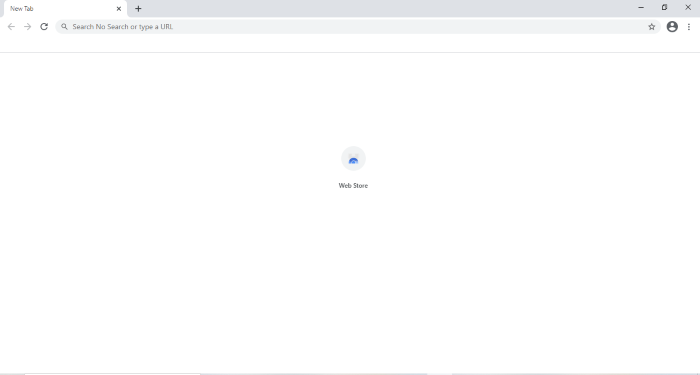
Okuyun(Read) : Bir uygulamanın 64-Bit mi yoksa 32-Bit mi olduğu nasıl belirlenir(How to determine an application is 64-Bit or 32-Bit) ?
3] Ungoogled Chromium , varsayılan olarak herhangi bir arama motoruyla birlikte gelmez. Ayarlar menüsünden bir arama motoru ayarlamalısınız. Bunun için tarayıcının sağ üst köşesindeki üç dikey noktaya tıklayın ve “ Ayarlar(Settings) ” seçeneğini seçin. Adından dolayı Google arama motoruna sahip olmadığını unutmayın .
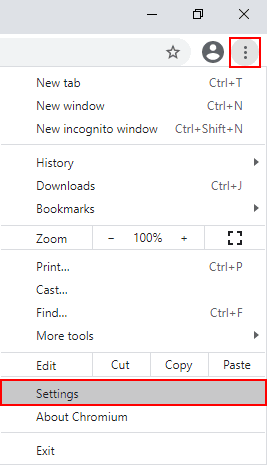
Okuyun(Read) : Chrome veya Edge'e Özel Arama Motoru nasıl eklenir(How to add Custom Search Engine to Chrome or Edge) .
4] Şimdi sol paneldeki “ Arama motoru(Search engine) ” seçeneğine tıklayın ve açılır menüden favori arama motorunuzu seçin.

Ungooged Chromium'u(Ungooged Chromium) bu şekilde yükleyebilir ve kullanabilirsiniz .
Ungoogled Chromium'da uzantılar nasıl kurulur?
Google Chrome , Firefox ve diğer web tarayıcılarının aksine , Ungoogled Chromium'da(Ungoogled Chromium) uzantıları yüklemek kolay değildir . Uzantıları eklemek için bazı adımlar atmanız gerekir. Burada bu adımları listeliyoruz,
1] “Web Mağazası”nı etkinleştirmek için GitHub'dan(Web Store) “ Chromium Web Mağazası.crx(Chromium Web Store.crx) ” dosyasını indirmeniz gerekir.
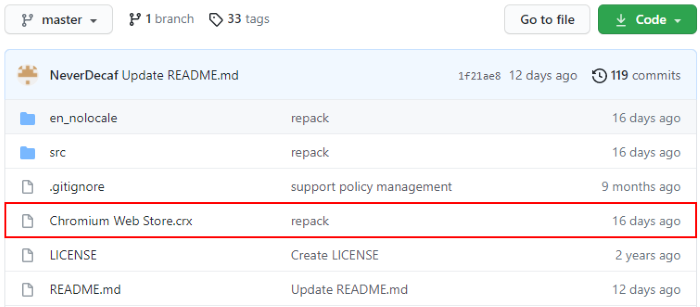
2] Şimdi, yeni bir sekme açın ve arama çubuğuna “ chrome:///extensionsBurada, “ Geliştirici modu(Developer mode) ”nu etkinleştirmeniz gerekir . Etkinleştirdikten sonra indirilen dosyayı sürükleyip buraya bırakın. Tarayıcı size bir açılır pencere gösterecektir. “ Uzantı ekle(Add extension) ” yi tıklayın(Click) .
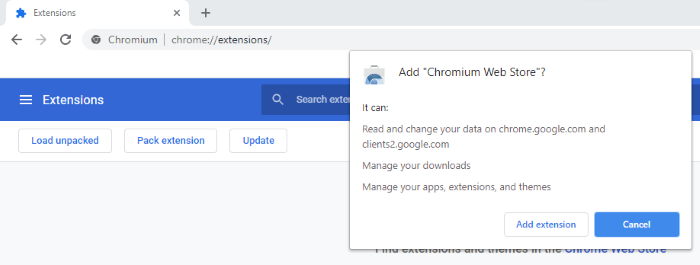
3] Ardından, yeni bir sekme açın ve tarayıcının adres çubuğuna “ chrome://flags ” yazın ve arama kutusuna “ extension ” yazın. (extension)“ Uzantı MIME türü isteklerinin işlenmesi(Handling of extension MIME type requests) ” öğesini “ Her zaman yükleme için sor(Always prompt for install) ” olarak ayarlayın . Bundan sonra, tarayıcı sizden yeniden başlatmanızı isteyecektir. “ Yeniden Başlat ”ı (Relaunch)seçin(Select) .

4] Artık, Ungoogled Chromium , uzantıları yüklemeye hazır. Bu web tarayıcısına uzantı eklemek için Google Chrome Web Mağazasını(Google Chrome Web Store) ziyaret etmelisiniz . Chrome Web Mağazası'nı(Chrome Web Store) ziyaret ettikten sonra , favori uzantınızı arayın ve “ Chromium'a Ekle”yi(Add to Chromium) tıklayın . Bu, bu uzantıyı Ungoogled Chromium'a yükleyecektir(Ungoogled Chromium) .

Bu kadar. Umarım(Hope) makaleyi beğenmişsinizdir.
Ungoogled Chromium ile ilgili görüşlerinizi yorum kısmından paylaşabilirsiniz.
Şunları da okumak isteyebilirsiniz(You may also like to read) : Microsoft Edge'de Chrome Web Mağazası'ndan uzantılar nasıl yüklenir(How to install extensions from Chrome Web Store on Microsoft Edge) .
Related posts
Google SafeSearch Microsoft Edge Windows 10'te Nasıl Yapılır?
Google Maps Chrome Windows 10'te çalışmıyor
Google Chrome Windows 10 ile ilgili sorunlar ve sorunlar
Windows 10 PC için Download Google Chrome Offline Installer setup
Nasıl giriş yapmaya Windows 10 bilgisayar kullanarak Google Password için
Windows 10 Bilgisayarlar için MyLauncher ile dosyaları kolayca başlatın
Application Mode Application Mode Windows 10'de Nasıl Başlatılır ve Kullanımı
Xbox Live'e bağlanılamıyor; Fix Xbox Live Networking issue Windows 10'da
Windows 10 Windows 10'de Hide or Show Windows Ink Workspace Button'de
Google Chrome Windows 10'te Koyu Mode Nasıl Devre Dışı Bırakılır veya Etkinleştirilir
Watch Dijital TV ve Windows 10 ProgDVB ile Radio'ü dinleyin
Nasıl devre dışı Korunma Önlemleri için Windows 10 üzerinde Feature Updates için
Picsart Custom Stickers & Exclusive 3D Editing Windows 10 sunmaktadır
Enhanced Anti-Spoofing Windows 10 Hello Face Authentication'de etkinleştirin
Windows 10'da Google Asistan Nasıl Kullanılır
Make Firefox display Media Controls Windows 10 Lock Screen
Event ID 158 HATA - Windows 10'de GUIDs assignment'ler
Chrome 64-bit veya Chrome 32-bit: Windows 10 veya daha eski sürümler için istediğiniz sürümü indirin
Windows 10'da hangi tarayıcı pilinizin daha uzun süre dayanmasını sağlar?
Sync Multiple Google Drive Accounts olarak Windows 10
